Como recuperar fotos apagadas do iPhone?
Como recuperar fotos apagadas do iPhone?
A maioria dos usuários do iPhone já passou pela desastrosa experiência de perder dados e em especial perder fotos. Passado o susto inicial, o passo seguinte, é tentar recuperar os dados perdidos. Neste guia vamos discutir as possíveis alternativas técnicas para a recuperação de fotos apagadas.
As alternativas recomendadas são a recuperação pelo iCloud ou pela utilização do software Tenorshare Ultdata.
De acordo com o Guia do Usuário do iCloud, a recuperação de dados é possível. Veja como:
1 – Recupere arquivos apagados no iCloud
No iCloud.com, você pode recuperar arquivos apagados do iCloud Drive e de outros apps nos últimos 30 dias, independentemente de tê-los apagado do iCloud.com ou de outro dispositivo que tenha o iCloud Drive ativado. No entanto, você não poderá recuperar ou restaurar arquivos que remover permanentemente.
Recupere arquivos apagados do iCloud Drive ou apps do iWork
-
No iCloud Drive no iCloud.com, clique em Apagados recentemente na barra lateral.
-
Clique em Recuperar tudo ou selecione cada arquivo que deseja recuperar e clique em Recuperar.
Recupere arquivos apagados de outros apps
-
Em iCloud.com, clique
 na barra de ferramentas, depois clique em Recuperação de dados.
na barra de ferramentas, depois clique em Recuperação de dados. -
Clique em Restaure arquivos.
-
Selecione cada arquivo que deseja restaurar ou escolha Selecionar tudo.
-
Clique em Restaurar.
Procure pelos arquivos recuperados nas pastas onde eles estavam quando você os apagou. Por exemplo, se um arquivo estava na pasta Pages quando você o apagou, procure o arquivo recuperado na pasta Pages.
2 – Recuperar fotos pelo Tenorshare Ultdata
Passo 1: Baixe e inicie UltData
Inicie UltData em seu computador, escolha a opção “Selecionar dados de dispositivos iOS”.
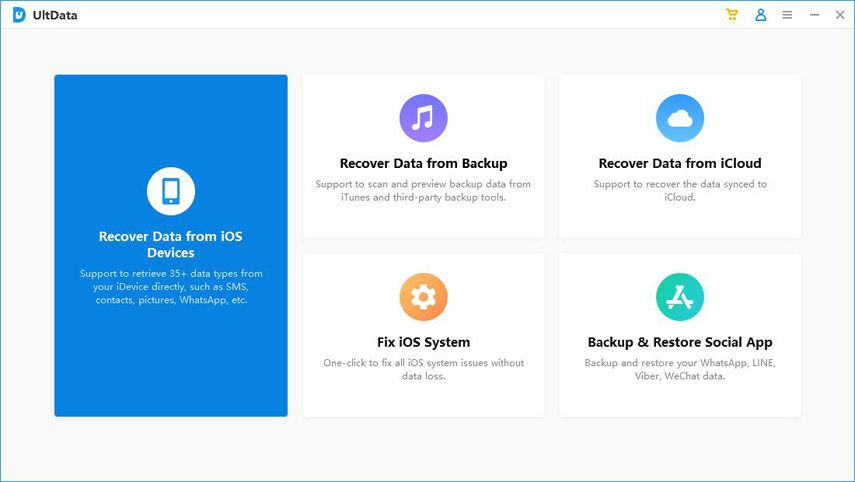
Passo 2: Conecte o Dispositivo iOS no PC/Mac
Tenha certeza que seu iPhone, iPad ou iPad está ligado e conectado em seu computador ou Mac com cabo USB. O programa detectará seu dispositivo iOS automaticamente se estiver conectado e confiável.
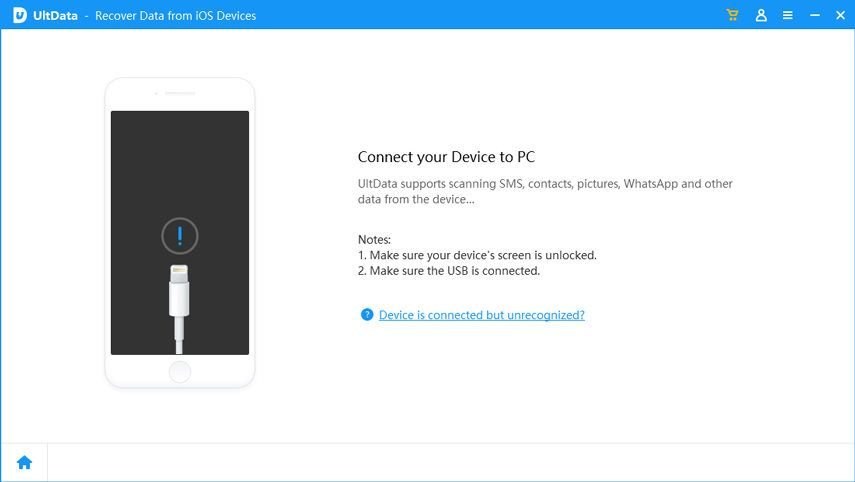
Nota 1: Se o seu iPhone/iPad/iPod está funcionando corretamente e bem conectado no computador via cabo USB, por favor, desbloquei-o. Também, se você receber uma janela pop-up pedindo que você clique em “Confiar” em seu dispositivo. Clique na opção “Confiar” e seu dispositivo iOS será detectado instantaneamente.
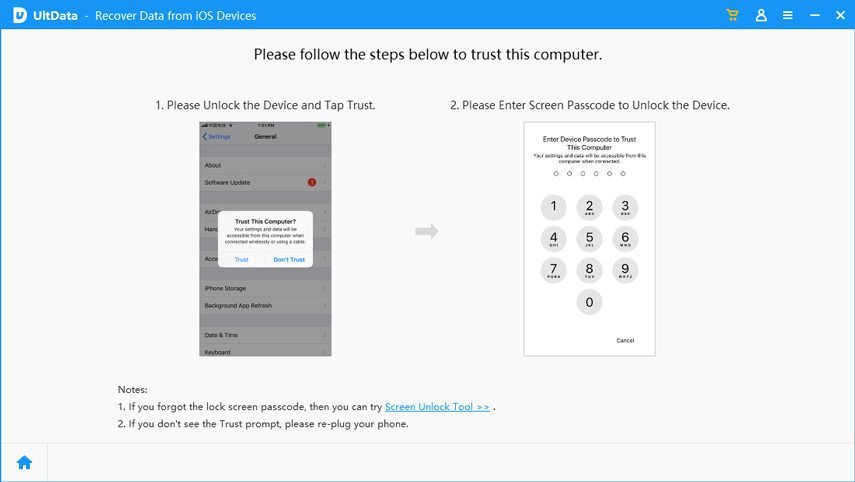
Nota 2: Se seu dispositivo iOS está conectado, mas falha em ser reconhecido, siga a instrução pop-up para resolver o problema.
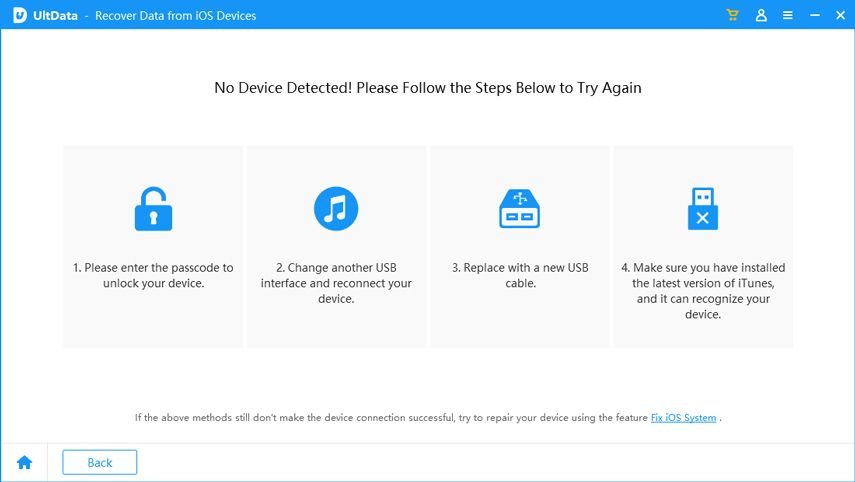
Nota 3: Se seu dispositivo iOS continua preso no modo de recuperação depois de estar conectado no computador, você pode clicar no botão “Sair de Modo de Recuperação” na interface [ara corrigir o problema de travamento. Depois de alguns segundos, seu dispositivo será reiniciado e detectado pelo UltData.
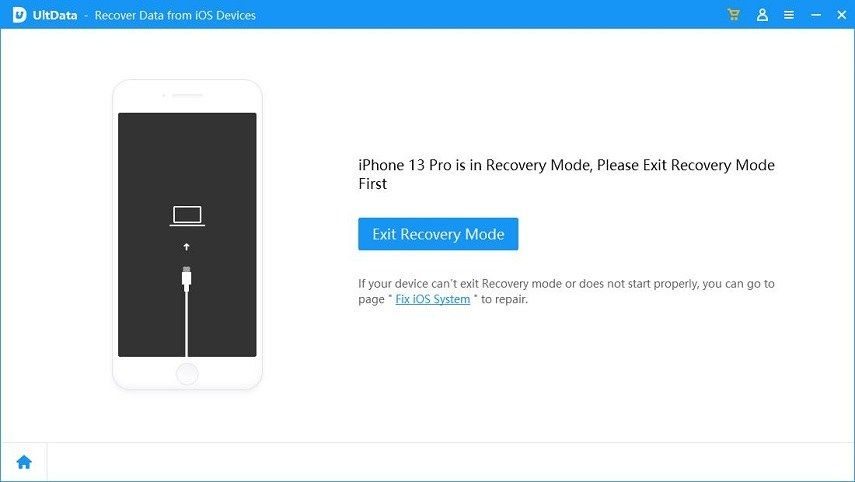
Nota 4: Se o iPhone está preto/congelado ou sem resposta, por favor, clique em “Corrigir sistema iOS” para reparar o sistema iOS (compatível com iOS 15/14) antes de recuperar dados.
Passo 3: Escanear dispositivo iOS para dados perdidos
Quando o software detecta seu dispositivo, mostrará para você as seguintes páginas. Por favor, marque aquele que deseja escanear e recuperar, ou apenas selecione tudo, então clique em “Escanear” para proceder.
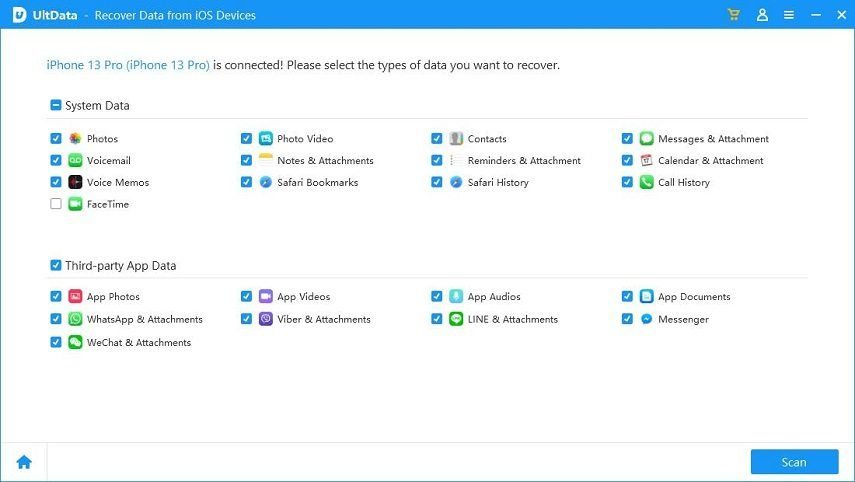
Passo 4: Pré-visualizar seus dados antes de recuperar
Agora, todos os arquivos escaneados serão listados no programa de acordo com a categoria, Você pode escolher “Mostrar Tudo” ou “Mostrar apenas deletados”. Para popupar tempo, você pode selecionar os deletados ou dados perdidos que deseja recuperar.
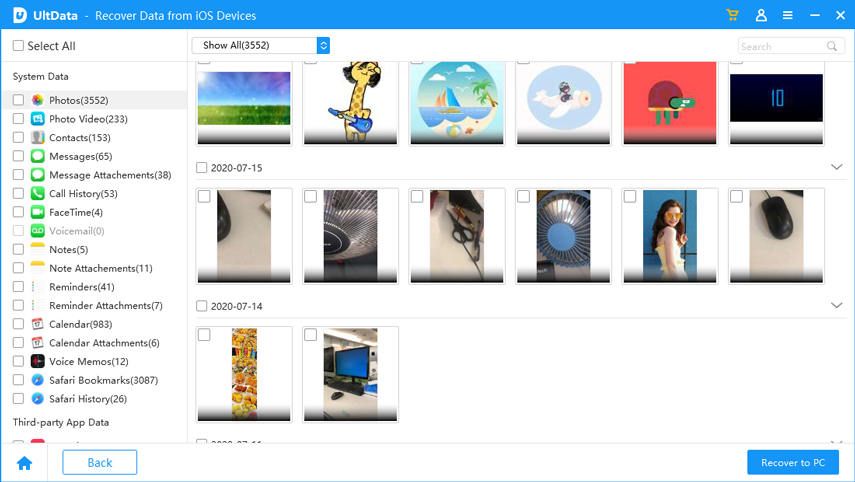
Você também pode clicar duas vezes na imagem para visualizá-la em tamanho completo.
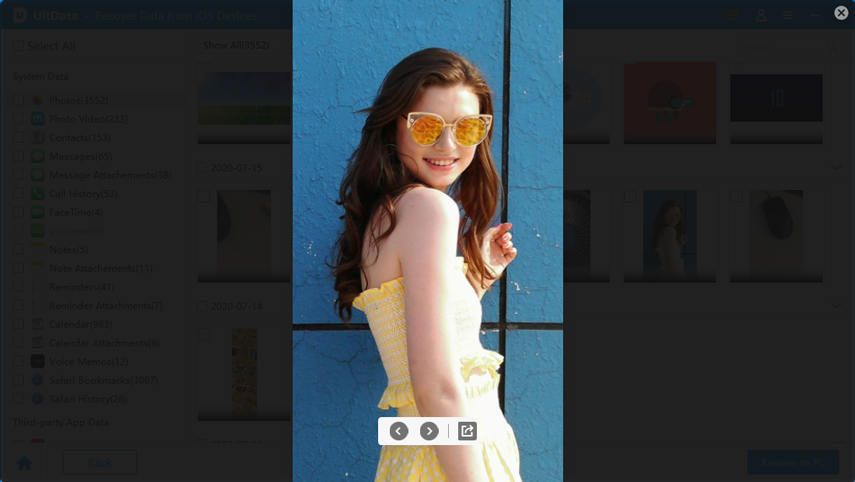
Passo 5: Recupere Dados de Dispositivos iOS
Confira os arquivos que precisa e clique em “Recuperar”. Você pode também recuperar arquivos perdidos no computador (apenas contatos e mensagens podem ser recuperadas diretamente em seu dispositivo móvel).
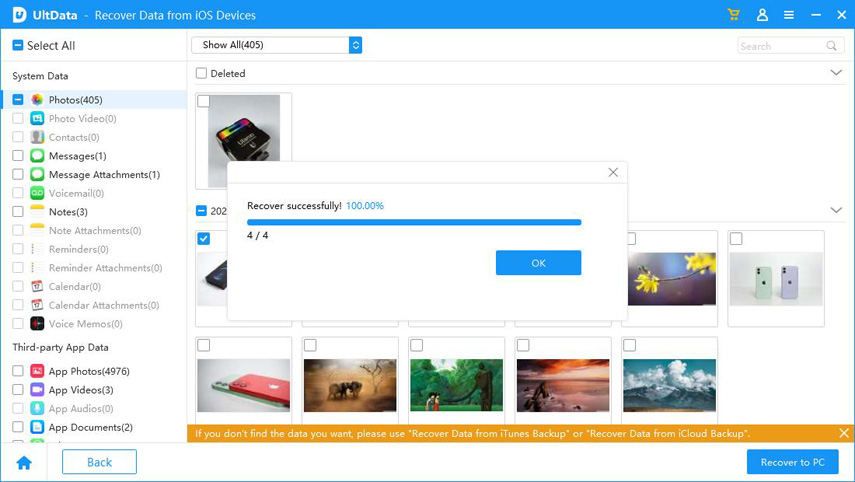
Agora você pode visualizar seus arquivos recuperados no computador ou dispositivo.
Recuperação de conversas do WhatsApp
Outro tema que, frequentemente, preocupa os usuários do iPhone é a eventual necessidade de recuperar as conversas do WhatsApp. Neste caso sugerimos que conheçam um guia muito interessante e didático, inclusive com orientações para utilização do iCareFone Transfer.
Conclusão
A utilização do iCloud.com é interessante, mas o Tenorshare Ultdata é melhor, pois é o que mais garante um bom resultado.
É normal que a maioria tente usar alternativas sem softwares.
Algumas pessoas temem que vão ter que pagar alguma coisa ou algo do tipo. Mas para realizar este procedimento, a versão sem software pode dar mais dor de cabeça do que resultados. O problema é que muito conteúdo importante pode ser perdido com essa opção e pode não adiantar de nada.
in EcoDebate
